Ինչպե՞ս ընտրել Excel- ում առավելագույն գործառույթով առավելագույն տվյալներ / արժեք:
Երբեմն անհրաժեշտ է գտնել և գտնել առավելագույն տվյալները աշխատանքային թերթում, եթե մի քանի տվյալներ կան, հեշտությամբ կարող եք որոնել առավելագույն տվյալները, բայց եթե աշխատաթերթում չափազանց շատ տվյալներ կան, ինչպես արագ ընտրել առավելագույն տվյալները Excel- ում ?
Max գործառույթի օգտագործումը ՝ առավելագույն տվյալներ ստանալու համար
Ոչ միայն ընտրեք առավելագույն տվյալները, այլև տվյալները տեղադրեք Excel- ի համար Kutools- ի տիրույթում
 Առավելագույն արժեքը ստանալու համար օգտագործելով Max ֆունկցիան
Առավելագույն արժեքը ստանալու համար օգտագործելով Max ֆունկցիան
Այս մեթոդով դուք պետք է կատարեք հետևյալ քայլերը.
Ընտրեք դատարկ բջիջ `առավելագույն գործառույթը կիրառելու համար այն սահմանից դուրս, որը ցանկանում եք որոնել առավելագույն տվյալները:
1. Այնուհետեւ կտտացրեք Ֆորմուլա > Ավտոսում > Max, ապա ընտրեք այն տիրույթը, որը ցանկանում եք գտնել առավելագույն տվյալները:
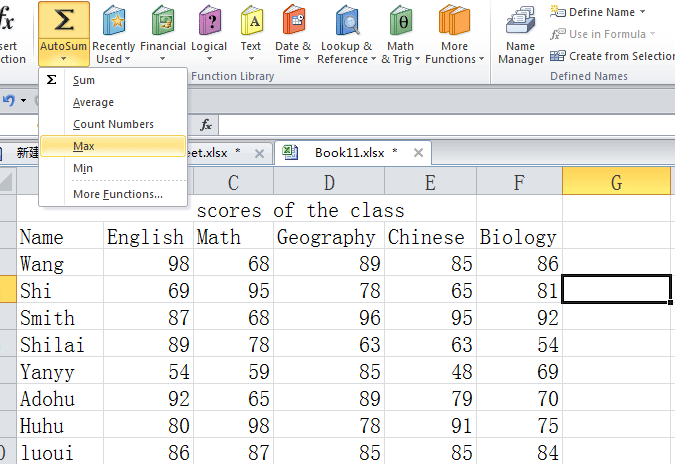
2. Մամուլ Մտնել բանալին, առավելագույն տվյալները կընտրվեն բջիջում: Տեսեք,

Այս կերպ, այն կարող է ստանալ միայն մեկ առավելագույն տվյալներ, և ավելին, չի կարող հստակեցնել տվյալների գտնվելու վայրը: Այս խնդիրը արագ լուծելու համար ես ձեզ կներկայացնեմ բազմաֆունկցիոնալ գործիք Excel- ի համար նախատեսված գործիքներ.
 Ոչ միայն ընտրում է առավելագույն տվյալները, այլև տվյալները գտնում է միջակայքում ՝ Kutools- ի համար Excel- ի համար
Ոչ միայն ընտրում է առավելագույն տվյալները, այլև տվյալները գտնում է միջակայքում ՝ Kutools- ի համար Excel- ի համար
Excel- ի համար նախատեսված գործիքներ. Excel- ի ավելի քան 300 հարմարավետ հավելումներով, 30 օրվա ընթացքում անվճար փորձեք առանց սահմանափակումների: Get it Now
Excel- ի համար Kutools- ը տեղադրելուց հետո կարող եք արագ ընտրել առավելագույն տվյալները միջակայքում `Select Cells- ի հետ Առավելագույն կամ նվազագույն արժեք:
Քայլ 1. Խնդրում ենք կիրառել այս օգտակար ծրագիրը ՝ կտտացնելով Կուտոլս > Ընտրեք գործիքներ > Ընտրեք առավելագույն կամ նվազագույն արժեք ունեցող բջիջներ, Տեսեք,

Քայլ 2. Թռուցիկ պատուհանում ընտրեք այն տիրույթը, որի հետ ցանկանում եք աշխատել:
Քայլ 3. Նշեք, թե ինչ եք ուզում փնտրել «Նայիր» -ի բացվող վանդակում, ընտրիր այն, ինչի տակ ուզում ես գտնել Գնալ տարբերակը և որոշեք, որ միայն առաջին բջիջը կցուցադրվի կամ բոլոր բջիջները կցուցադրվեն վիրահատությունից հետո: Տեսեք,
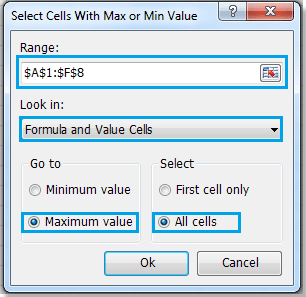
Քայլ 4. Սեղմել Ok, Արդյունքը կտեսնեք, ինչպես ցույց է տրված ստորև:

Այս էկրանի նկարից առավելագույն արժեքներն ընտրվել և տեղակայվել են, և մենք կարող ենք հստակ տեսնել առավելագույն արժեքները, թե որտեղ են դրանք և որքան:
Նշում: Բոլոր բջիջները տարբերակը կընտրի և տեղաբաշխելու է բոլոր առավելագույն տվյալները տիրույթում: Միայն առաջին բջիջ տարբերակը կընտրի միայն միջակայքի առաջին առավելագույն տվյալները:
Մասին ավելի մանրամասն տեղեկություններ ստանալու համար Ընտրեք առավելագույն կամ նվազագույն արժեք ունեցող բջիջներ, խնդրում ենք անցնել Ընտրեք առավելագույն կամ նվազագույն արժեք ունեցող բջիջները:
Հարաբերական հոդված:
Ընտրեք նվազագույն տվյալներ `նվազագույն գործառույթով
Գրասենյակի արտադրողականության լավագույն գործիքները
Լրացրեք ձեր Excel-ի հմտությունները Kutools-ի հետ Excel-ի համար և փորձեք արդյունավետությունը, ինչպես երբեք: Kutools-ը Excel-ի համար առաջարկում է ավելի քան 300 առաջադեմ առանձնահատկություններ՝ արտադրողականությունը բարձրացնելու և ժամանակ խնայելու համար: Սեղմեք այստեղ՝ Ձեզ ամենաշատ անհրաժեշտ հատկանիշը ստանալու համար...

Office Tab- ը Tabbed ինտերֆեյսը բերում է Office, և ձեր աշխատանքը շատ ավելի դյուրին դարձրեք
- Միացնել ներդիրներով խմբագրումը և ընթերցումը Word, Excel, PowerPoint- ով, Հրատարակիչ, Access, Visio և Project:
- Բացեք և ստեղծեք բազմաթիվ փաստաթղթեր նույն պատուհանի նոր ներդիրներում, այլ ոչ թե նոր պատուհաններում:
- Բարձրացնում է ձեր արտադրողականությունը 50%-ով և նվազեցնում մկնիկի հարյուրավոր սեղմումները ձեզ համար ամեն օր:

